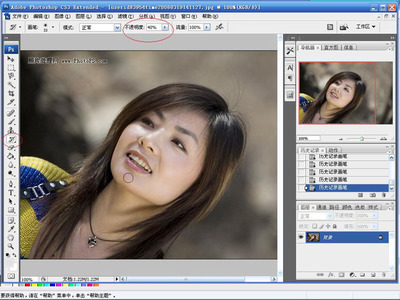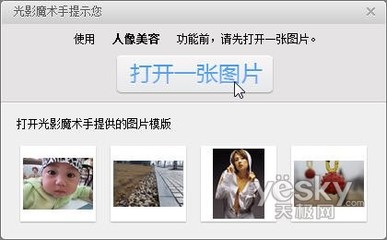发布时间:2024年11月06日 16:02:12分享人:你是我狗来源:互联网27
如何批量处理美化图片――简介
图片太多又想美化图片,一张张觉得麻烦,教教大家怎么批量美化吧。
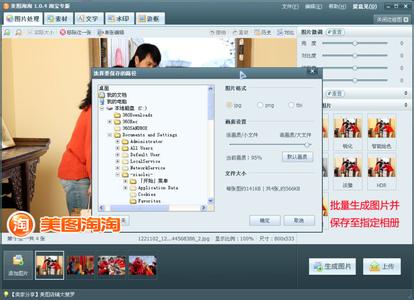
如何批量处理美化图片――工具/原料
电脑美图秀秀批处理软件如何批量处理美化图片――方法/步骤
如何批量处理美化图片 1、
打开美图秀秀批处理软件,点击“添加多张图片”。
如何批量处理美化图片 2、
选择你要处理的图片,点击“打开”。
如何批量处理美化图片 3、
打开你想要的美化效果,根据你的需要进行美化图片。
如何批量处理美化图片_美化照片
如何批量处理美化图片 4、
美化完毕后,点击“保存”。
如何批量处理美化图片 5、
保存成功你就能看到你所处理完毕的图片了。
如何批量处理美化图片 6、
美化后的图片还是不错的哦。
如何批量处理美化图片_美化照片
爱华网本文地址 » http://www.413yy.cn/a/8104060103/167114.html
更多阅读

如何用ps美化淘宝宝贝图片——简介很多淘宝的商家,都有很多需要处理的图片,如何美化图片成为一个问题,自己处理又不会,找人处理又花钱。下面小编教您几招如何用ps美化淘宝宝贝图片。如何用ps美化淘宝宝贝图片——工具/原料photoshop软
如何制作闪图——简介如何制作闪图如何制作闪图——工具/原料美图秀秀3.9.1如何制作闪图——方法/步骤如何制作闪图 1、首先我们先打开美图秀秀软件,如果没有这个软件的话可以在百度的搜索框里输入“美图秀秀”然后按回车键,就会出
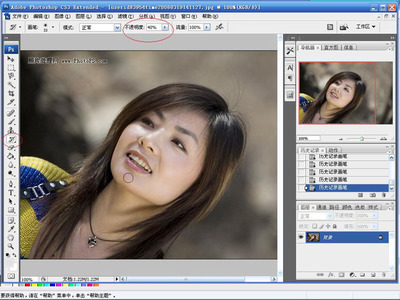
调出照片柔和的蓝黄色-简单方法1、打开原图素材,按Ctrl + J把背景图层复制一层,点通道面板,选择蓝色通道,图像 > 应用图像,图层为背景,混合为正片叠底,不透明度50%,反相打钩,2、回到图层面板,创建曲线调整图层,蓝通道:44,182,红通道:89,1083、新建一
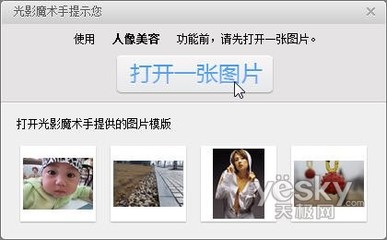
无意间参加了淘宝的课程,真是丰富多彩啊,有营销的,有做图的,有装修店铺的,对于我一个新手来说真的受益匪浅啊,那些课程对于我来说非常的实用哦。今天早上10.00才上过 大学教师:娜娜的课程:图片美化——光影魔术手,以前总认为修改和美化图片只
美化图片博客十法图/文石肩 首先声明这篇东西主要是给那些刚刚涉猎新浪博客的朋友们参考的。因为这些方法很基础、很草根,有的也只是给大家提个醒。真心希望会对初学的朋友有用。也是在这里一并回复有些朋友问过其中的问题。 我
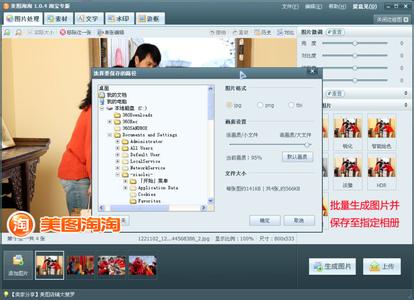
 爱华网
爱华网